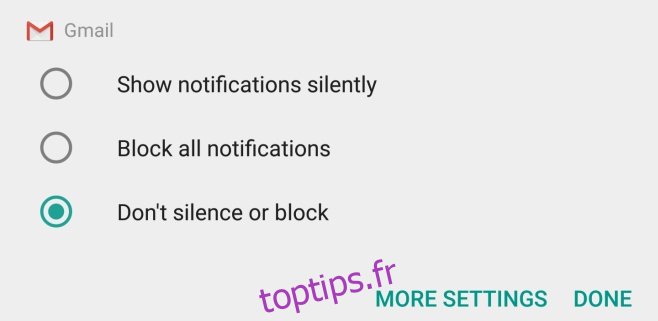Android 7.0 a considérablement modifié les fonctionnalités et l’interface utilisateur des notifications. Les notifications dans Android 7.0 sont désormais regroupées en fonction de l’application dont elles proviennent. Cela a supprimé la longue liste de notifications qui vient de remplir le panneau des notifications. Une fonction de réponse rapide a été ajoutée afin que les utilisateurs puissent répondre aux messages et aux e-mails à partir d’une notification et des niveaux de priorité ont été introduits pour empêcher les notifications sans importance de vous interrompre. Les niveaux de priorité pour les notifications sont une fonctionnalité expérimentale qui semble bien fonctionner. Si vous n’êtes pas trop enclin à utiliser une fonctionnalité expérimentale pour gérer les notifications, vous pouvez à la place utiliser des notifications silencieuses. Les notifications silencieuses sont définies sur une base par application. Une notification silencieuse ne produira aucun son, ne vibrera pas et ne pourra pas être sollicitée. Voici comment configurer une application pour qu’elle envoie des notifications silencieuses.
Il existe deux façons de définir des notifications silencieuses.
Table des matières
Via la notification d’application
Lorsqu’une application vous envoie une notification, ouvrez le panneau des notifications et appuyez de manière prolongée sur la notification. Il changera pour révéler des paramètres supplémentaires pour la gestion de la notification. Vous verrez trois options; affichez les notifications en silence, bloquez toutes les notifications et ne mettez pas en silence ou ne bloquez pas.
Sélectionnez « Afficher les notifications silencieusement » et toutes les notifications envoyées depuis l’application ne feront plus de son ou ne feront plus vibrer votre appareil.
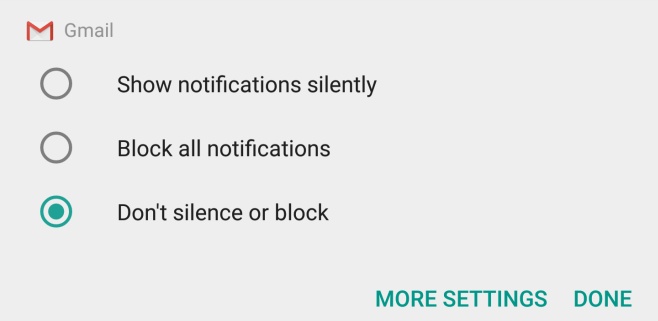
Via les paramètres de l’application
Ouvrez l’application Paramètres et appuyez sur Notifications. Faites défiler jusqu’à l’application pour laquelle vous souhaitez recevoir des notifications silencieuses et appuyez dessus. Sur l’écran des paramètres de notification de l’application, vous verrez trois options; Tout bloquer, afficher en silence et ignorer Ne pas déranger. Activez l’option Afficher silencieusement et l’application enverra des notifications silencieusement.
Comment les notifications silencieuses apparaissent-elles?
Une notification silencieuse apparaîtra toujours dans la barre d’état via l’icône de l’application, elle apparaîtra toujours sur l’écran de verrouillage et dans le panneau des notifications. L’appareil ne vous alertera en aucun cas en cas de nouvelle notification.